Haal Nsmaking.com weg (Verwijdering Handleiding) - geüpdatet mrt 2019
Nsmaking.com Verwijdering Handleiding
Wat is Nsmaking.com?
Nsmaking is een potentieel gevaarlijke website die Android en Windows apparaten kan aantasten
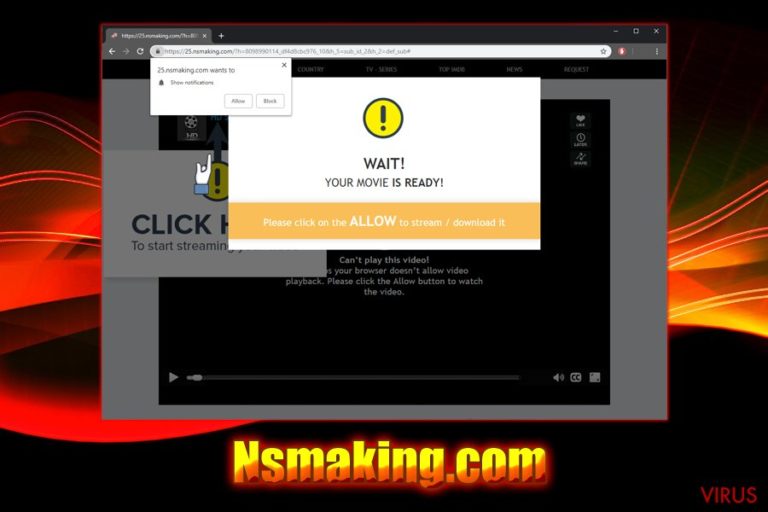
Nsmaking com is een agrassief virus dat je Android smartphone kan spammen met ongewenste advertenties, nep waarschuwingen en gelijkaardige inhoud. In werkelijkheid zijn deze meldingen gerelateerd aan een potentieel ongewenste toepassing die gedetecteerd wordt als Android.Fakeyouwon Het kan Google Chrome, Mozilla Firefox, Safari of andere browsers aanpassen om verdachte omleidingen te initialiseren naar sites zoals 59.nsmaking.com, 7.nsmaking.com, 85.nsmaking.com, en dergelijke. In het begin promoot het dubiueze programma een video die bekeken kan worden na het klikken op de “Toestaan” knop . De grootste fout die gebruikers echter kunnen maken is het klikken om deze knop pmdat dit gemakkelijkste manier is om browser instellingen te wijzigen. Dit heeft tot resultaat dat je, je kan verwachten aan tal van advertenties die zeggen dat je een Samsung smartphone, Amazon Lidmaatschap beloning, Walmart Geschenkbon of gelijkaardige prijs gewonnen hebt welke meestal geselecteerd wordt aan de hand van de locatie van het slachtoffer. Als je deze pagina probeert te sluiten kan het virus nieuwe vensters openen op de aangetaste browser. Je moet weten dat de adware ook Windows en iOS kan aantasten.
| Naam | Nsmaking |
| Type | Adware/PUP/Android virus |
| Sommige versies gedetecteerd als |
Android.Fakeyouwon |
| Infiltratie | Software bundelen, onveilige websites, nep apps, geïnfecteerde advertenties |
| Aangetast systeem | Android, Windows |
| Meest aangestaste landen |
Frankrijk, Italië, Spanje |
| Symptomen | Ongewenste omleidingen naar allerlei Nsmaking.com subdomeinen, pop-up advertenties, en andere ongewenste inhoud |
| Voornaamste gevaren |
Malware infectie, verlies van gegevens |
| Verwijdering | Gebruik onze stap voor stap handleiding onder het artikel |
| Optimalisatie | Download FortectIntego om de schade aangericht door de POT te herstellen |
Het Nsmaking virus verschijnt vooral op Android. Er werden echter ook Windows en iOS apparaten aangevallen. Naar verluidt kan men de webpagina onmogelijk afsluiten en is ook de startpagina van de browser onbereikbaar. Het virus bombardeert zijn slachtoffer met onstopbare meldingen over gratis smartphones en gelijkaardige prijzen. Je moet echter weten dat die een social engeneering techniek is die gebruikt wordt om je geld of persoonlijke informatie afhandig te maken.
Het Nsmaking com Android virus begint zijn misleidende activiteit met de hulp van zo'n bericht:
Can’t play this video!
Perhaps your browser doesn’t allow video playback. Please click the Allow button to watch the video.
Daarnaast wordt het slachtoffer ook “begroet” door de Gefeliciteerd u heeft gewonnen scam:
Congratulations User!
You have been selected today to receive a Samsung Galaxy S9!
Please click OK to claim the prize before we giveaway to somebody else!
Laat je niet misleiden aangezien de Nsmaking spam een scam is. Er is geen prijs, en je moet dus nergens op klikken op deze pagina omdat je misleid zal worden tot het onthullen van je persoonlijke gegevens. Meestal vragen scammers om persoonlijke gegevens in te voeren, een specifiek nummer te bellen of soms zelfs om hen een aanbetaling te sturen.
Daarnaast is er ook steeds het risico blootgesteld te worden aan malware die je ongewild kunt downloaden. Veel sites op het net zijn ontworpen om er legitiem uit te zien, hoewel ze virussen kunnen verbergen. Bijvoorbeeld, één van de meest beruchte malware infiltratietechnieken is nep FLah updates, en adware zoals Nsmaking.com kan dienen als een link die gebruikers ernaar omleid. Bovendien is het ook normaal voor POT om gebruikers om te leiden naar scam sites, waar hen gevraagd wordt om nep software te downloaden en te installeren of om naar een nep tech ondersteuning te bellen.
Daarom moet je dus gewoon de browser afsluiten en verdergaan met het verwijderen van Nsmaking van Android ofWindows. Dit kun je doen door onze onderstaande handleiding te volgen of door antivirussoftware te gebruiken die gespecialiseerd is in het detecteren van POT. TOm zulke activiteit een halt toe te roepen op je Android smartphone, moet je proberen de meldingen te verwijderen door de cache te wissen . Als dit niet werkt, installeer dan je browser opnieuw en scan je apparaat met anti-malware software. Bovendien raden we je ten zeerste aan je apparaat na te kijken op de “OnliveVideoConverter.” Zorg ervoor dat je ook deze app verwijdert.
Zoals nu wel duidelijk is, is deze website niet te vertrouwen, het is dus niet nodig om te klikken op “Blokkeren” of “Toestaan” omdat dit waarschijnlijk niets zal uithalen. Anders zal het gewoon nog meer opdringerige advertenties op je browser plaatsen. In plaats hiervan moet je Nsmaking com voorgoed verwijderen en dan je computer scannen met FortectIntego om hem volledig te zuiveren en hem opnieuw te herstellen in een volledig werkende staat.

Software bundels kunnen potentieel ongewenste toepassingen verbergen onder de Geavanceerde installatie instelling l
Heb je jezelf ooit afgevraagd vanwaar potentieel ongewenste toepassingen kwamen? Nee, controleer dan je recentelijk geïnstalleerde freeware en shareware eens. Veel gratis software sites zijn in feite niet echt gratis omdat ze vertrouwen op overvloedige reclame die op elke downloadpagina geplaatst wordt en ze kunnen ook extra componenten verwerken in de installatie (het betaal-per-installatie schema wordt gebruikt).
Dit is evenzeer van toepassing voor Android en iPhone gebruikers, aangezien vele gemene apps verborgen zitten op sites van derden. Vertrouw daarom op gereputeerde bronnen zoals Google Play, Amazon of Apple store om je apps te downloaden en vermijdt bronnen van derden. Bovendien kunnen verdachte websites niet alleen adware maar ook malware op je telefoon of tablet leveren.
Om POT te vermijden bij het downloaden en installeren van nieuwe toepassingen, mag je nooit een installatiestap overslaan en moet je steeds kiezen voor de Geavanceerde/Aangepaste installatie optie. Zodra gevraagd verwijder je alle vinkjes naast browser extensies, systeem optimaliseerders, nep anti spyware tools, driver updaters en gelijkaardige nutteloze software.
Verwijder het Nsmaking.com push melding virus
Het Nsmaking.com virus is niet het eerste en zal zeker ook niet het laatste zijn dat de misdadigers gemaakt hebben om gebruikers te wikkelen in een eeuwigdurende reclame campagne die hen winst oplevert. Vergeet alle beloftes en de zogenaamde video's; ze zijn niet echt. Gebruik gereputeerde websites om video's te streamen (zoals YouTube, Vimeo, Netflix, en dergelijke), blijf weg van dubieuze converters en gelijkaardige apps die gemakkelijk kunnen worden toegevoegd aan de Google Play store en voorgesteld worden als veilig zijnde.
Om de Nsmaking meldingen te verwijderen van Android, moet je de aangetaste browser resetten en de cache wissen. Je kunt je apparaat ook nakijken op verdachte apps door deze stappen uit te voeren:
- Herstart je apparaat in Veilige Modus met de hulp van bovenstaande stappen.
- In Veilige Modus, ga je naar Instellingen. Daar klik je op Apps of Applicatie manager (dit kan verschillen afhankelijk van je apparaat).
- Zoek hier naar kwaadaardige app(s) en verwijder ze allemaal.
Om Nsmaking.com te verwijderen uit Windows, kan je ofwel een beveiligingssoftware downloaden en installeren die de POT kan verwijderen of de onderstaande, gedetailleerde handleiding gebruiken.Als je de meldingen op Google Chrome wilt stoppen, volg dan deze stappen:
- Kies Menu en selecteer Instellingen
- Klik op Geavanceerd
- Onder Privacy en beveiliging ga je naar Inhoud Instellingen
- Klik op Meldingen
- Zoek naar Nsmaking.com onder Toestaan
- Klik op Meer Acties en kies Blokkeren
Mozilla Firefox:
- Selecteer Menu en kies Opties
- Klik op Privacy & Beveiliging
- Onder Toelatingen selecteer je Meldingen
- Ga naar Instellingen
- Zoek Nsmaking.com en kies Blokkeren uit het drop-down menu
Safari:
- Kies Safari en selecteer Voorkeuren
- Kies Meldingen
- Selecteer Weigeren voor Nsmaking.com en alle andere dubieuze websites
U kunt schade aangericht door het virus automatisch herstellen met de hulp van een van deze programma's: FortectIntego, SpyHunter 5Combo Cleaner, Malwarebytes. Wij bevelen deze toepassingen aan omdat ze potentieel ongewenste toepassingen en virussen samen met al hun bestanden en gerelateerde registerwaarden detecteren.
Manuele Nsmaking.com Verwijdering Handleiding
Verwijderen van Windows
Om Nsmaking.com uit Windows OS te verwijderen, volg je deze stappen carefully:
Om Nsmaking.com van Windows 10/8 machines te verwijderen, dient u onderstaande stappen te volgen:
- Typ Configuratiescherm in het zoekvak van Windows en druk op Enter of klik op het zoekresultaat.
- Selecteer onder Programma's een programma verwijderen.

- Zoek in de lijst naar vermeldingen die gerelateerd zijn aan Nsmaking.com (of een ander recent geïnstalleerd verdacht programma).
- Klik met de rechtermuisknop op de toepassing en selecteer Verwijderen.
- Als Gebruikersaccountcontrole verschijnt, klikt u op Ja.
- Wacht tot verwijderingsproces is voltooid en klik op OK.

Als je een Windows 7/XP-gebruiker bent, ga je verder met de volgende instructies:
- Klik op Windows Start > Configuratiescherm in het rechterdeelvenster (als je Windows XP-gebruiker bent, klik je op Programma's toevoegen/verwijderen).
- Selecteer in het Configuratiescherm Programma's > Een programma verwijderen.

- Kies de ongewenste toepassing door er eenmaal op te klikken.
- Klik bovenaan op Verwijderen/Wijzigen.
- Kies Ja in het bevestigingsbericht.
- Klik op OK zodra het verwijderingsproces is voltooid.
Verwijder Nsmaking.com van Mac OS X systeem
Als je Mac te maken heeft met een adware infectie, onderneem dan deze stappen om de dreiging uit te schakelen:
Verwijder items uit de map Toepassingen:
- Selecteer in de menubalk Ga > Toepassingen.
- Zoek in de map Toepassingen naar alle gerelateerde items.
- Klik op de app en sleep deze naar de Prullenbak (of klik met de rechtermuisknop en kies Verplaats naar prullenbak)

Om een ongewenste app volledig te verwijderen, moet je naar de mappen Applicatie-ondersteuning, LaunchAgents en LaunchDaemons gaan en de relevante bestanden verwijderen:
- Selecteer Ga > Ga naar map.
- Voer /Bibliotheek/Applicatie-ondersteuning in en klik op Go of druk op Enter.
- Zoek in de map Applicatie-ondersteuning naar dubieuze items en verwijder deze.
- Ga nu op dezelfde manier naar de mappen /Bibliotheek/LaunchAgents en /Library/LaunchDaemons en verwijder alle gerelateerde .plist-bestanden.

MS Edge/Chromium Edge resetten
Verwijder ongewenste extensies van MS Edge:
- Selecteer Menu (drie horizontale puntjes rechtsboven in het browservenster) en kies Extensies.
- Kies uit de lijst de extensie en klik op het pictogram Versnelling.
- Klik onderaan op Verwijderen.

Wis cookies en andere browsergegevens:
- Klik op het Menu (drie horizontale puntjes rechtsboven in het browservenster) en selecteer Privacy & beveiliging.
- Kies onder Browsegegevens wissen de optie Kies wat u wilt wissen.
- Selecteer alles (behalve wachtwoorden, hoewel je misschien ook Medialicenties wilt toevoegen, indien van toepassing) en klik op Wissen.

Herstel nieuw tabblad en startpagina instellingen:
- Klik op het menupictogram en kies Instellingen.
- Zoek dan het onderdeel Bij opstarten.
- Klik op Uitschakelen als je een verdacht domein hebt gevonden.
Reset MS Edge als de bovenstaande stappen niet hebben gewerkt:
- Klik op Ctrl + Shift + Esc om Taakbeheer te openen.
- Klik op de pijl Meer details onderin het venster.
- Selecteer het tabblad Details.
- Scroll nu naar beneden en zoek elke vermelding met de naam Microsoft Edge erin. Klik met de rechtermuisknop op elk van hen en selecteer Taak beëindigen om te voorkomen dat MS Edge wordt uitgevoerd.

Indien deze oplossing je niet heeft kunnen helpen, dien je een geavanceerde Edge reset methode te gebruiken. Onthoud dat je een back-up van je gegevens moet maken voordat je verder gaat.
- Zoek naar het volgende op je computer: C:\\Users\\%username%\\AppData\\Local\\Packages\\Microsoft.MicrosoftEdge_8wekyb3d8bbwe.
- Klik op Ctrl + A op je toetsenboard om alle folders te selecteren.
- Klik er met de rechtermuisknop op en kies Verwijderen

- Klik nu met de rechtermuisknop op de knop Start en kies Windows PowerShell (Admin).
- Wanneer het nieuwe venster opent, kopieer en plak dan het volgende commando, en druk op Enter:
Get-AppXPackage -AllUsers -Name Microsoft.MicrosoftEdge | Foreach {Add-AppxPackage -DisableDevelopmentMode -Register “$($_.InstallLocation)\\AppXManifest.xml” -Verbose

Instructies voor Chromium-gebaseerde Edge
Verwijder extensies van MS Edge (Chromium):
- Open Edge en klik op Instellingen > Extensies.
- Wis ongewenste extensies door te klikken op Verwijderen.

Wis cache en site gegevens:
- Klik op Menu en ga naar Instellingen.
- Selecteer Privacy en diensten.
- Kies onder Browsegegevens wissen de optie Kies wat u wilt wissen.
- Kies onder Tijdsbereik Alle tijden.
- Selecteer Nu wissen.

Reset Chromium-gebaseerde MS Edge:
- Klik op Menu en selecteer Instellingen.
- Aan de linkerkant, kies Reset instellingen.
- Selecteer Instellingen herstellen naar de standaardwaarden.
- Bevestig met Reset.

Mozilla Firefox opnieuw instellen
Om verlost te worden van ongewenste pop-ups en andere verdachte inhoud op Firefox, reset je hem aan de hand van deze handleiding:
Verwijder gevaarlijke extensies:
- Open Mozilla Firefox browser en klik op het Menu (drie horizontale lijnen rechtsboven in het venster).
- Selecteer Add-ons.
- Selecteer hier plugins die gerelateerd zijn aan Nsmaking.com en klik op Verwijderen.

Stel de homepage opnieuw in:
- Klik op drie horizontale lijnen in de rechterbovenhoek om het menu te openen.
- Kies Opties
- Voer onder Home-opties je voorkeurssite in die telkens wordt geopend wanneer je Mozilla Firefox voor het eerst opent.
Wis cookies en sitegegevens:
- Klik op Menu en kies Opties
- Ga naar de sectie Privacy & Veiligheid
- Scroll naar beneden en zoek Cookies en Sitegegevens
- Klik op Gegevens Wissen …
- Selecteer Cookies en Sitegegevens, evenals Gecachte Webinhoud en druk op Wissen

Stel Mozilla Firefox opnieuw in
In het geval Nsmaking.com niet werd verwijderd na het volgen van bovenstaande instructies, dien je Mozilla Firefox opnieuw in te stellen:
- Open Mozilla Firefox browser en klik op het Menu
- Ga naar Help en kies vervolgens Probleemoplossingsinformatie

- Klik onder de sectie Firefox een opfrisbeurt geven op Firefox verversen …
- Zodra de pop-up verschijnt, bevestig je de actie door op Firefox verversen te klikken; dit zou de verwijdering van Nsmaking.com moeten voltooien

Reset Google Chrome
Op Chrome (hetzij Windows of Android), gebruik je de volgende stappen om verlost te worden van het Nsmaking virus:
Verwijder schadelijke extensies van Google Chrome:
- Open Google Chrome, klik op Menu (drie verticale bolletjes rechts bovenaan) en selecteer Meer hulpprogramma's > Extensies.
- In het nieuw geopende venster zal je alle geïnstalleerde extensies zien. Verwijder alle verdachte plugins door te klikken op Verwijderen.

Wis cache en websitegegevens van Chrome:
- Klik op Menu en vervolgens op Instellingen.
- Selecteer onder Privacy en beveiliging Browsegegevens wissen.
- Selecteer Browsegeschiedenis, Cookies en andere sitegegevens, evenals Cached afbeeldingen en bestanden.
- Klik op Gegevens wissen.

Je homepagina veranderen:
- Klik op Menu en kies Instellingen.
- Zoek naar een verdachte website in het onderdeel Op startup.
- Klik op Open een specifieke of set pagina's en klik op drie puntjes om de optie Verwijderen te vinden.
Reset Google Chrome:
Als bovenstaande werkwijze je niet heeft geholopen, moet je Google Chrome resetten om alle componenten te verwijderen.
- Klik op Menu en kies Instellingen.
- Bij Instellingen scroll je naar beneden en klik je op Geavanceerd.
- Scroll naar beneden en zoek het onderdeel Reset en opschonen.
- Klik nu op Instellingen herstellen naar de oorspronkelijke standaardwaarden.
- Bevestig met Reset instellingen om de verwijdering te voltooien.

Reset Safari
Verwijder ongewenste extensies van Safari:
- Klik op Safari > Voorkeuren
- In het nieuwe venster klik je op Extensies
- Selecteer de ongewenste extensie gerelateerd aan Nsmaking.com en selecteer Verwijderen.

Verwijder cookies en andere websitegegevens van Safari:
- Klik op Safari > Geschiedenis wissen
- In het uitklapmenu onder Wissen, klik je op volledige geschiedenis.
- Bevestig met Geschiedenis wissen.

Reset Safari als bovenstaande stappen je niet hebben geholpen:
- Klik op Safari > Voorkeuren
- Ga naar het tabblad Geavanceerd
- Vink het vakje Toon Ontwikkelingsmenu in de menubalk aan.
- Klik in de menubalk op Ontwikkelen, en selecteer dan Caches legen.

Na het verwijderen van deze potentieel ongewenste toepassing (POT) en het herstellen van al je browsers, raden we je aan de pc te scannen met een betrouwbare anti-spyware. Dit zal je helpen om verlost te worden van de Nsmaking.com register waarden en zal ook alle gerelateerde parasieten of mogelijke malware infecties die zich op je pc bevinden. Hiervoor kan je één van onze best gewaardeerde malware verwijderaars gebruiken: FortectIntego, SpyHunter 5Combo Cleaner of Malwarebytes.
Aanbevolen voor jou
Kies een goede webbrowser en verbeter uw veiligheid met een VPN-tool
Online spionage is de laatste jaren in een stroomversnelling geraakt en mensen zijn steeds meer geïnteresseerd in hoe ze hun privacy online kunnen beschermen. Een van de basismethoden om een beveiligingslaag toe te voegen: kies de meest persoonlijke en veilige webbrowser. Hoewel webbrowsers geen volledige privacybescherming en beveiliging kunnen bieden, zijn sommige veel beter in sandboxing, HTTPS-upgrade, actieve contentblokkering, trackingblokkering, phishingbescherming en vergelijkbare privacygerichte functies.
Toch is er een manier om een extra beschermingslaag toe te voegen en een volledig anonieme webbrowserpraktijk te creëren met behulp van Private Internet Access VPN. Deze software leidt het verkeer om via verschillende servers en laat zo uw IP-adres en geolocatie in de vorm van een vermomming achter. De combinatie van een beveiligde webbrowser en Private Internet Access VPN laat u toe om te surfen op het internet zonder het gevoel te hebben dat u bespioneerd wordt of dat u het doelwit bent van criminelen.
Back-upbestanden voor later gebruik, in het geval van een malware-aanval
Softwareproblemen als gevolg van malware of direct gegevensverlies door versleuteling kunnen leiden tot problemen met uw apparaat of permanente schade. Als u over goede, actuele back-ups beschikt, kunt u na een dergelijke gebeurtenis gemakkelijk herstellen en weer aan het werk gaan.
Het is van essentieel belang om updates te maken van uw back-ups na eventuele wijzigingen op het apparaat, zodat u terug kunt keren naar het punt waar u aan werkte wanneer malware iets verandert of problemen met het apparaat gegevens- of prestatiecorruptie veroorzaken. Vertrouw op dergelijk gedrag en maak een dagelijkse of wekelijkse back-up van uw bestanden.
Als u beschikt over de vorige versie van elk belangrijk document of project, kunt u frustratie en problemen voorkomen. Het komt goed van pas wanneer malware uit het niets opduikt. Gebruik Data Recovery Pro voor systeemherstel doeleinden.
